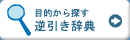
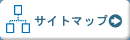
|

住所録
住所録は、Webベースの本格的なCRM機能です。
スケジュール管理ツール上の各機能と連動して、顧客情報に随時履歴を残せます。
住所の区分は、あらかじめスケジュール管理ツールの管理者が設定します。
住所録は、ログイン後の画面上部にある【住所録】ボタンをクリックして表示します。
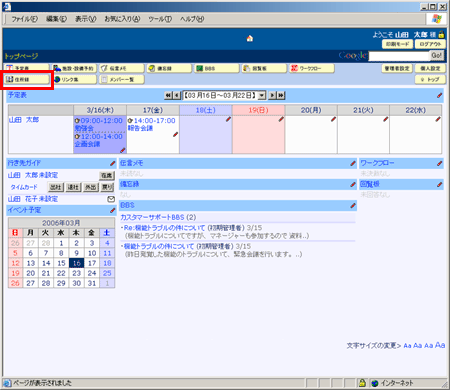 ログイン画面 ログイン画面
登録された情報は、分類語とに自動的に振り分けられます。サイドメニューの分類一覧から、登録されている住所を絞り込めます。
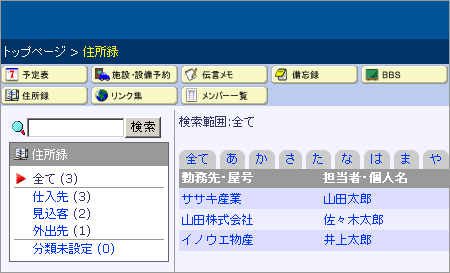 住所録画面 住所録画面
住所の登録
 ログイン後、画面上部にある【住所録】ボタンをクリックし、画面右上にある【新しい住所】のリンクをクリックします。 ログイン後、画面上部にある【住所録】ボタンをクリックし、画面右上にある【新しい住所】のリンクをクリックします。
 内容を入力し、【次へ】ボタンをクリックします。 内容を入力し、【次へ】ボタンをクリックします。
|
会社名または屋号
|
会社名を入力します。
【株】ボタンをクリックすると「株式会社」と自動入力されます。
|
|
所在地
|
住所の情報を入力します。
|
|
TEL/FAX
|
電話番号とFAX番号を入力します。
|
|
ホームページ
|
ホームページのURLを入力します。
|
|
代表EMAIL
|
会社の代表メールアドレスを入力します。
|
|
氏名
|
氏名を入力します。
※氏名は必須項目です。
|
|
性別
|
性別を選択します。
|
|
部署・役職
|
所属部署と役職を入力します。
|
|
内線
|
内線番号を入力します。
|
|
EMAIL
|
メールアドレスを入力します。
|
|
生年月日
|
生年月日を入力します。
|
|
携帯電話
|
携帯電話の番号を入力します。
|
|
自宅住所
|
住所を入力します。
|
|
自宅連絡先
|
電話番号とFAX番号を入力します。
|
|
分類項目
|
分類を選択します。
|
|
コメント
|
住所録に対してコメントをつけられます。
|
内容を入力後、【登録】ボタンをクリックします。
連動機能と履歴管理機能
スケジュール管理ツールの住所録には、メール送信や、予定表の登録時などの連動機能と、それらの履歴を管理する機能があります。
メール送信機能
 メールを送信したい人の住所録を開き、【メール送信】のリンクをクリックします。 メールを送信したい人の住所録を開き、【メール送信】のリンクをクリックします。
 内容を入力して【メール送信】ボタンをクリックすると、住所録に登録されているメールアドレス宛にメールが送信されます。 内容を入力して【メール送信】ボタンをクリックすると、住所録に登録されているメールアドレス宛にメールが送信されます。
予定作成機能
 予定表に登録したい人の住所録を開き、【予定作成】のリンクをクリックします。 予定表に登録したい人の住所録を開き、【予定作成】のリンクをクリックします。
 予定表の登録画面が表示されるので、予定内容を入力して登録します。 予定表の登録画面が表示されるので、予定内容を入力して登録します。
予定表から、登録した予定を閲覧すると住所録へのリンクが表示されます。
伝言作成機能
 伝言メモ中に引用したい人の住所録を開き、【伝言作成】のリンクをクリックします。 伝言メモ中に引用したい人の住所録を開き、【伝言作成】のリンクをクリックします。
 伝言メモの送信画面が表示されるので、伝言内容を入力して【メモの送信】ボタンをクリックします。 伝言メモの送信画面が表示されるので、伝言内容を入力して【メモの送信】ボタンをクリックします。
メモの上部にある、各ボタンをクリックするとそれぞれ以下の様な文章が自動入力されます。
【伝言】ボタン・・・「お電話がありました」
【電話】ボタン・・・「また、お電話ください」
【至急】ボタン・・・「至急、ご連絡ください」
【来訪】ボタン・・・「○月○日 ○時に来訪します」
受信した伝言メモを閲覧すると、住所録へのリンクが表示されます。
|
|
|

